onenote导出pdf怎么分页?可通过设置页面大小来设置笔记的分页,以实现导出的pdf正常分页。导出PDF部分页面不清晰,可使用onenote的打印pdf功能设置导出文档的清晰度。接下来,我们以......
2022-08-06 200 onenote onenote导出pdf onenote导出pdf无法打开
onenote截图快捷键是什么?onenote截图快捷键是windows键+shift+S。onenote截图快捷键不能用了?该截图快捷键实际上是Windows的截图工具,需通过分享功能发送到onenote,其实直接使用软件的屏幕剪辑功能更便捷。
一、onenote截图快捷键是什么
Onenote的截图功能,即屏幕剪辑功能,位于插入菜单的图像工具中,如图1所示,将鼠标悬停在屏幕剪辑工具上,即可在其功能介绍中看到截图快捷键,即Windows键+shift+S。
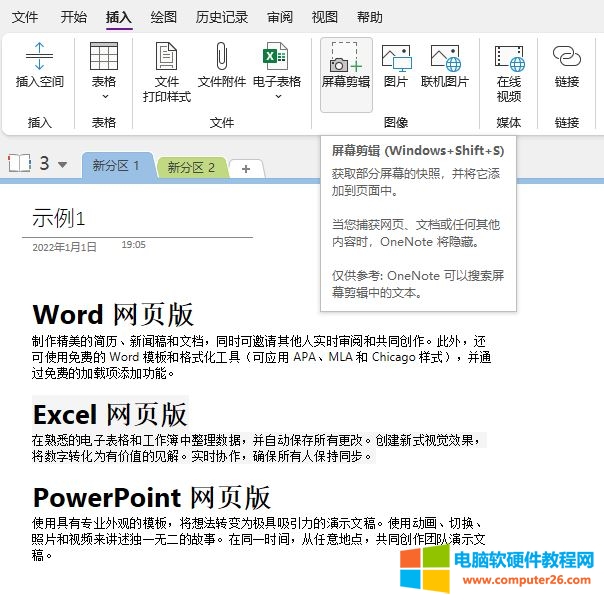
图1:截图快捷键
除了截图快捷键外,onenote也有很多高效的快捷键功能,比如
二、onenote截图快捷键不能用了
在使用Windows键+shift+S快捷键时,如图2所示,我们发现这实际上Windows自带的截图功能。

图2:快捷键截图
截取图像后,如图2所示,图像不会自动发送到onenote,这是不是意味着onenote截图快捷键不能用了?
实际上,我们可通过该截图中的分享功能(右上角的分享按钮),将图像发送到onenote。

图3:分享截图
如图4所示,截图可通过Microsoft 365的账号功能分享给联系人、onenote等。如需发送到onenote,可点击左下角的“onenote for windows”按钮。
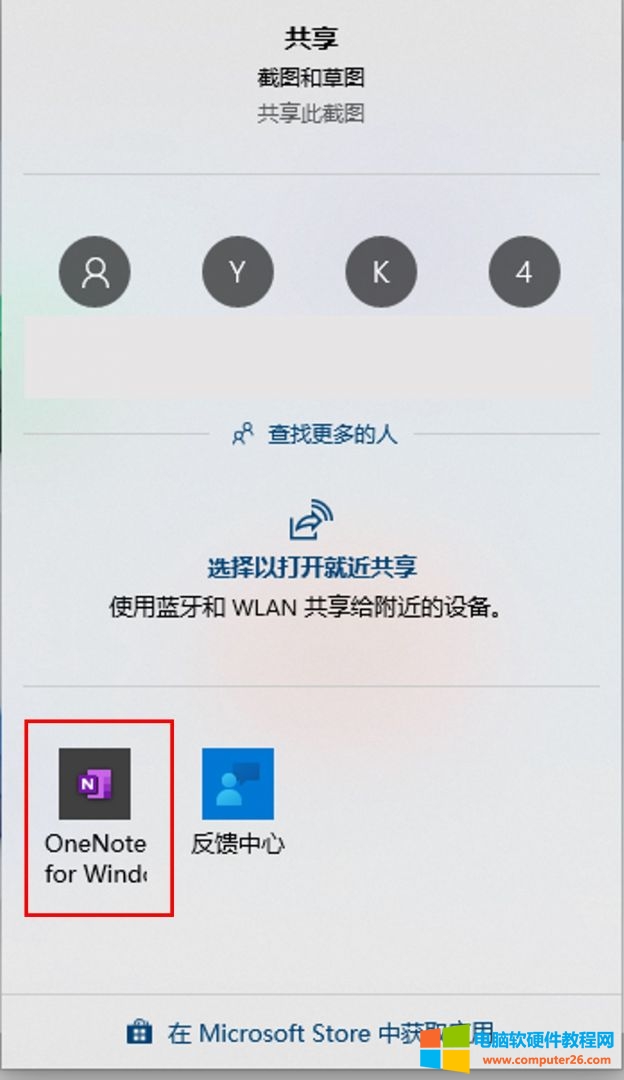
图4:发送到onenote
虽然快捷键截图功能可通过分享功能将截图发送到onenote,但操作起来比直接使用onenote的屏幕剪辑功能繁琐一些。
实际上,在开启onenote的情况下,直接使用其插入菜单中的“屏幕剪辑”功能,可直接启动onenote的截图工具。
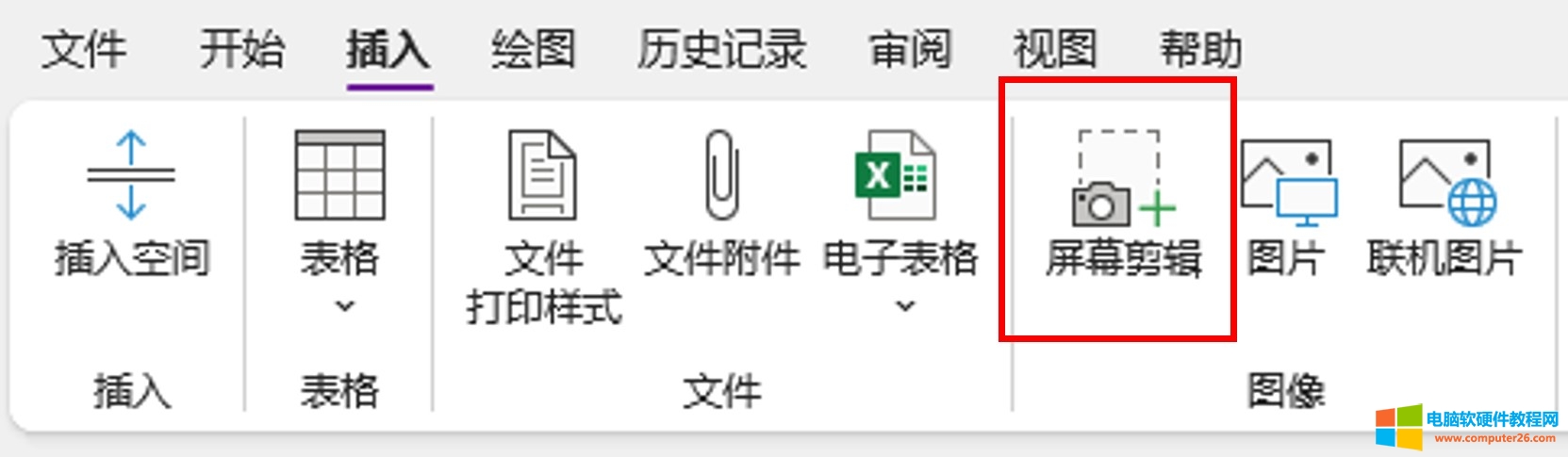
图5:屏幕剪辑
并且,截取后的图像会自动发送到onenote,无须进行分享的操作,一键就能完成,比快捷键更简单。
而且,发送后的图像左下角会标注截图时间,方便查阅。
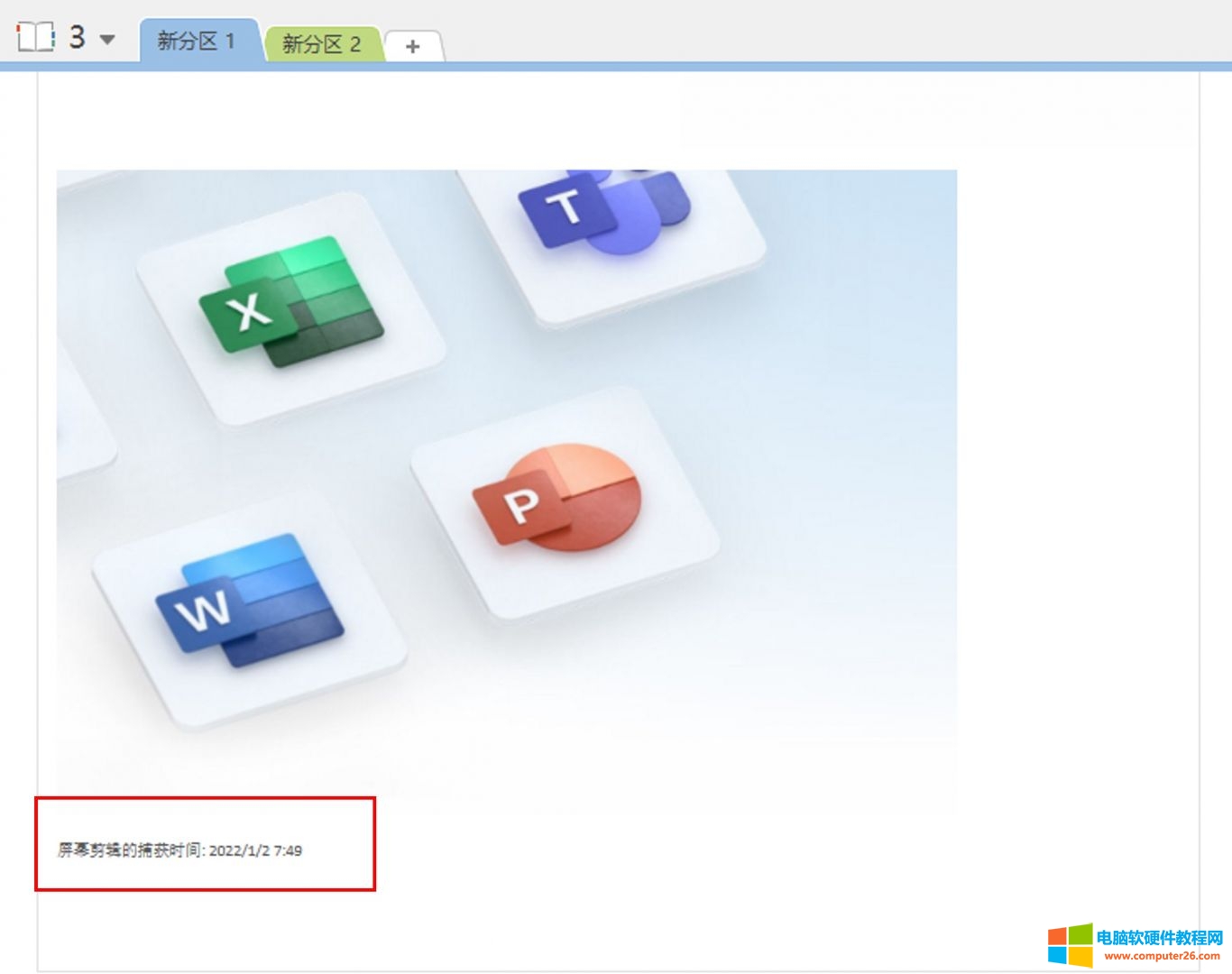
图6:屏幕截图
另外,我们也可以通过右击Windows右下角任务栏中的onenote图标,在其右键菜单中快速启动“屏幕剪辑”功能。
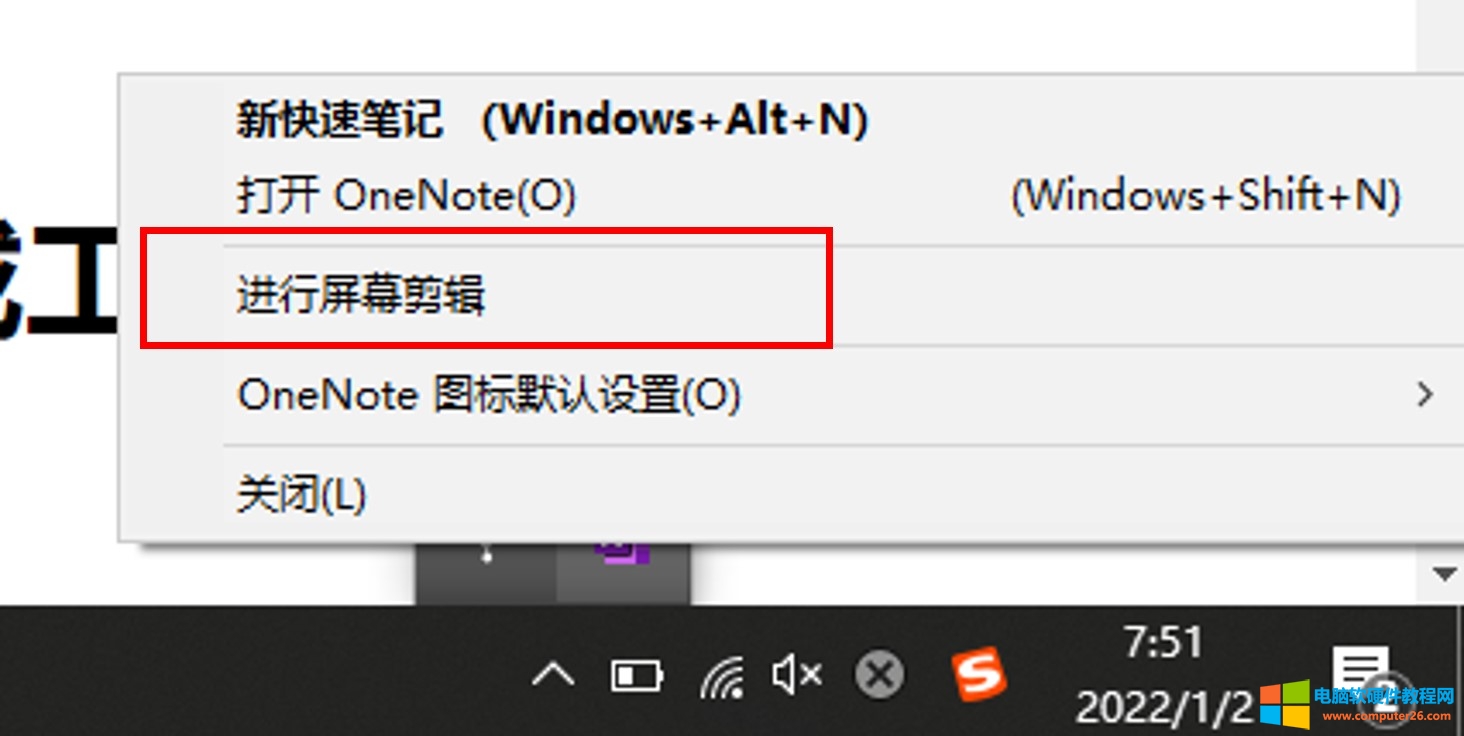
图7:任务栏
三、小结
以上就是关于onenote截图快捷键是什么,onenote截图快捷键不能用了的相关内容。以Microsoft 365版onenote为例,使用其屏幕剪辑功能比截图快捷键更便捷,因截图快捷键实际是Windows的截图工具,需通过分享才能发送到onenote,而屏幕剪辑则可以自动发送到onenote。
相关文章
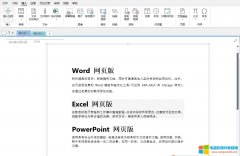
onenote导出pdf怎么分页?可通过设置页面大小来设置笔记的分页,以实现导出的pdf正常分页。导出PDF部分页面不清晰,可使用onenote的打印pdf功能设置导出文档的清晰度。接下来,我们以......
2022-08-06 200 onenote onenote导出pdf onenote导出pdf无法打开
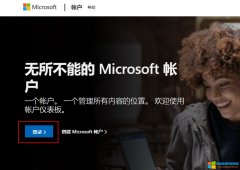
Microsoft 365可将同一账号的桌面、云端、移动端紧密地联系在一起,并以账号为中心进行文件的共享与编辑。而Microsoft 365家庭版可提供多达6人的账户订阅权限,同时也会提供每人1TB的云......
2022-07-19 200 Microsoft365
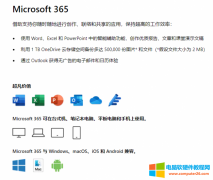
Microsoft 365原名office 365,在工作学习中,Microsoft 365是一个提升学习和工作效率的工具。经常有人说用Microsoft 365个人版还是家庭版,那么Microsoft 365个人版是什么意思呢?Microsoft 365个人版......
2022-07-19 200 Microsoft365
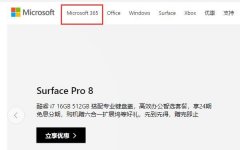
Microsoft 365作为微软公司开发的首席办公软件,在使用前是需要进行软件激活和功能订阅的。接下来,小编就以Microsoft 365怎么订阅,Microsoft 365怎么激活这两个问题为例,向大家科普一下......
2022-07-19 202 Microsoft365
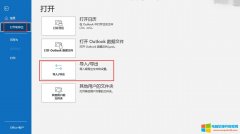
outlook邮件怎么导出来保存?收到邮件后,有些重要信息可以保存下来。打开Outlook通过文件打开和导出路径,在弹窗内选择导出的邮箱,以及导出的内容。根据导出向导一步步操作即可......
2022-07-31 200 outlook outlook邮件导出 outlook邮件保存为PDF